Les Custom Protocol Bubbles font enfin leur grand retour sur les firmwares 3.5x. Déjà très appréciées au temps du firmware 3.36, ces bulles permettent de lancer du contenu PSP directement depuis le LiveArea (menu officiel) de la console : homebrews, émulateurs, jeux... Leur installation est comme d'habitude un peu complexe, puisqu'on va devoir "duper" la PS Vita en récupérant les informations d'un jeu PSP déjà installé sur sa console et en les remplaçant par celles du jeu ou homebrew que l'on souhaite lancer, mais il vous suffit de bien lire ce guide et vous deviendrez rapidement un pro ! ;)

0) Pré-requis
- Un compte mail, c'est logique
- Un PC et une PS Vita fonctionnels, normal
- Le logiciel SQLiteBrowser (liens de téléchargement dispos plus bas sur la page)
- Un logiciel pour "signer" ses jeux, tel que Sign-Fake NP Expert
- Un jeu PSP déjà installé sur votre PS Vita qui servira de base et copié sur votre PC via (Q)CMA (dans notre exemple : Block Cascade Fusion)
- Le logiciel de transfert de données PC/Vita QCMA
- Si possible, un éditeur avancé de texte tel que Sublime Text ou Notepad++
Il est important de souligner, avant de commencer, que certains jeux ne doivent pas être utilisés comme "base" pour une Custom Bubble : en effet, certains sont "limités" et ne peuvent accepter plus de contenu que ce qu'ils possèdent déjà. C'est le cas pour :
- En 3.3X : les jeux de l'exploit 3.18 (liste dispo ici) et les MiniS* ;
- En 3.1X : les MiniS* ;
- En 3.0X ou inférieur : aucun jeu MiniS ni PSP (n'est bloqué) ;
- Pour tout firmware : tous les jeux PS Vita, PS Mobile ou PS1 !
* : sauf les MiniS qui utilisent des fonctions online.
1) Dump du fichier app.db
Sur votre compte mail, depuis l'ordinateur, envoyez à l'adresse de messagerie liée à l'application "E-mails" de votre PS Vita le message "email:send?attach=ur0:shell/db/app.db." (n'oubliez pas le point final !). Sélectionnez l'intégralité de ce "texte", et attachez-y le lien "email:send?attach=ur0:shell/db/app.db.", puis cliquez sur "Envoyer".
 Jusque-là, ce n'est pas trop compliqué, je pense. 😛 Ouvrez l'application "E-mails" sur votre console et trouvez votre fameux message.
Jusque-là, ce n'est pas trop compliqué, je pense. 😛 Ouvrez l'application "E-mails" sur votre console et trouvez votre fameux message.
Touchez le lien et : oh mon dieu, vous constatez que ça vous a ouvert la fenêtre de rédaction d'un message, avec le fameux app.db en fichier joint. C'est tout à fait normal, renseignez juste un destinataire, de préférence votre compte mail personnel plutôt que celui de votre votre grand-mère, et validez en cliquant sur "Envoyer".
L'application va alors brutalement se fermer toute seule. Pas de panique, n'appelez pas les pompiers, c'est tout aussi normal. Attendez quelques instants en actualisant régulièrement votre boîte de réception : le mail devrait arriver en moins d'une minute. Téléchargez le fichier joint app.db sur votre ordinateur.
2) Récupérer l'EBOOT.PBP de son jeu PSP
Démarrez votre logiciel VitaFTP depuis votre exploit ePSP. Lancez un client FTP tel que FileZilla sur votre PC pour vous connecter à la partie "émulateur PSP" de votre console, et copiez dans votre dossier réservé aux Custom Bubbles l'EBOOT.PBP de votre jeu, qui doit se trouver dans "ms0:/PSP/GAME/XXXX00000/EBOOT.PBP".
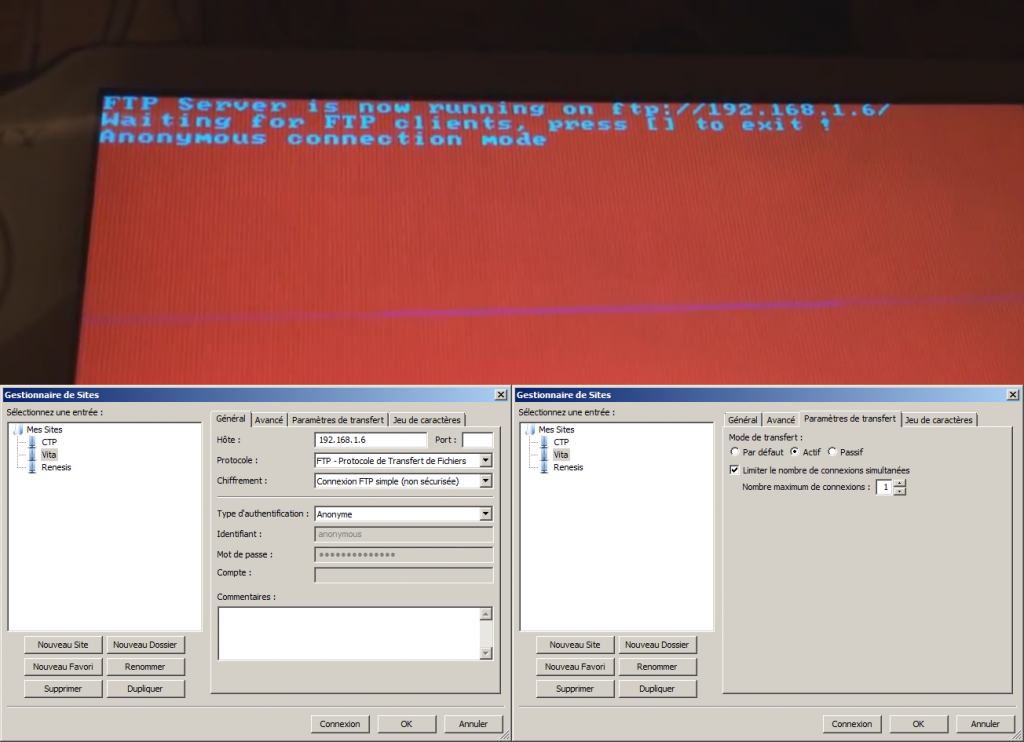
Rendez-vous sur le site officiel de Sony Entertainment Network (PSN), puis connectez-vous y avec votre compte à l'aide du bouton bleu "Sign in" tout en haut à droite. Une fois connecté, rendez-vous sur cette page afin de consulter la liste de tous vos médias téléchargés depuis le PlayStation Store ou le site du SEN directement, et trouvez dans votre liste un jeu qui puisse vous servir de base (référez-vous à la liste plus haut pour savoir quel type de jeu choisir).
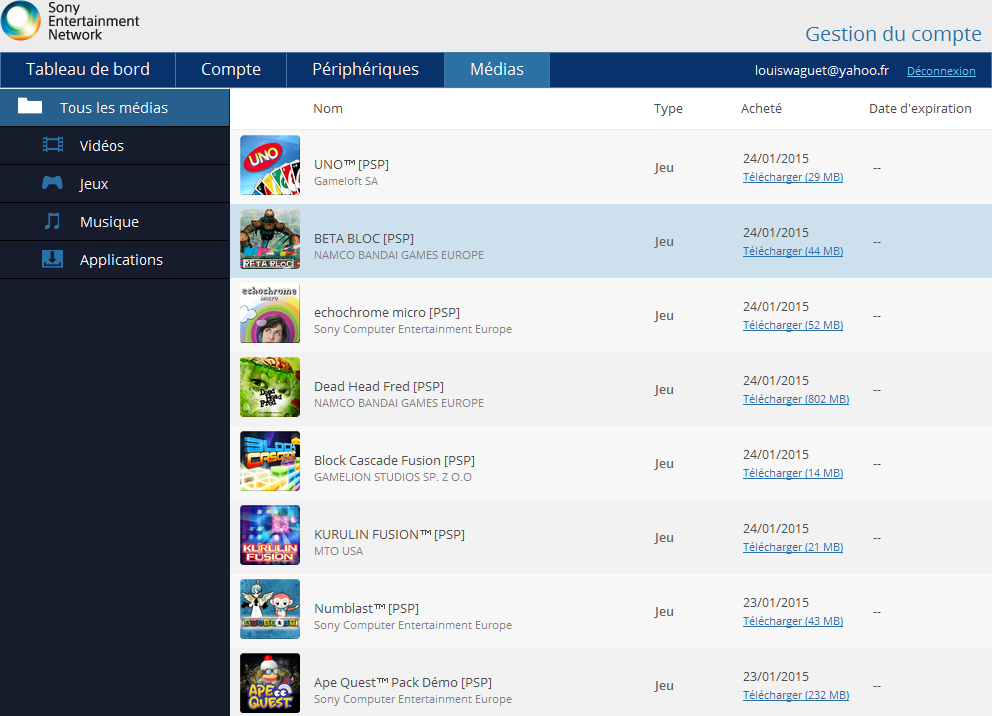
Une fois votre jeu PSP (ou MiniS ?) choisi, cliquez sur le lien "Télécharger" à droite : un fichier ayant une extension en ".xpd" devrait apparaître dans votre dossier de téléchargements.
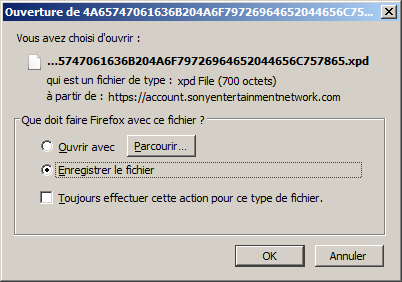
Ouvrez le fichier à l'aide de votre éditeur de texte préféré (Bloc-notes par défaut). Repérez ligne 12 l'énorme lien qui se trouve après "C=" : il s'agit du lien direct qui vous permettra de télécharger votre jeu sous forme de package. Copiez-le et collez-le dans la barre d'adresse de votre navigateur : une fenêtre de téléchargement s'affiche et vous demande de confirmer le télécharger du fichier .pkg. Acceptez, naturellement.
Téléchargez PKGView 1.3. Extrayez l'archive à côté de votre fichier pkg : un nouveau fichier exécutable PKGView.exe devrait faire son apparition. Lancez-le et cliquez sur "File -> New", puis trouvez votre ficher ou bien glissez directement celui-ci dans le bloc de droite du logiciel. Rendez-vous ensuite dans "USRDIR -> CONTENT" pour trouver l'EBOOT.PBP qui sera votre meilleur ami durant ce tutoriel. Cliquez droit dessus et sélectionnez la première option "Extract to source folder". Un nouveau dossier contenant le même nom à rallonge devrait être apparu : récupérez votre EBOOT.PBP extrait et copiez-le pour le coller à la racine de votre dossier spécial Custom Bubbles.
Voilà notre fameux EBOOT.PBP !
3) Conversion du homebrew de "PBP" vers "ISO"
Créez, dans votre dossier spécial Custom Bubbles, un dossier qui sera réservé au homebrew que vous souhaitez utiliser (par exemple : Vita FTP). Puis téléchargez 2 nouveaux logiciels (ça faisait longtemps ! :P) : EBOOT2ISO, pour convertir comme son nom ne l'indique pas l'EBOOT.PBP de votre homebrew en EBOOT.BIN, ainsi que UMDGen, qui servira à convertir l'EBOOT.BIN en ISO.
Premièrement, extrayez les deux logiciels dans le dossier Homebrew que vous venez de créer ainsi que votre homebrew (dans notre exemple : Vita FTP), puis lancez EBOOT2ISO1_1.EXE. Une nouvelle fenêtre s'ouvre, avec 2 champs : pour le premier "From EBOOT", cliquez sur le bouton "Load..." et trouvez l'EBOOT.PBP de votre programme. Profitez-en pour récupérer via Ctrl+C dans la barre en haut le chemin vers votre dossier spécial Homebrew, sans aller jusqu'au dossier de ce dernier évidemment.

Sélectionnez l'EBOOT.PBP puis cliquez sur OK, puis dans le champ "To directory" d'EBOOT2ISO, cliquez sur le bouton "Select..." et sur la nouvelle fenêtre qui s'ouvre, copiez via Ctrl+V le chemin menant à votre dossier spécial Homebrew. Enfin, cliquez sur "OK" puis sur "Convert!", et quittez le logiciel.
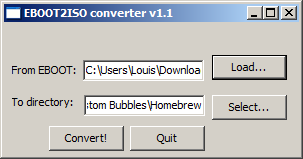
Retournez vous plonger dans votre dossier spécial, et naviguez jusqu'à "PSP_GAME\SYSDIR" (crée par le logiciel que nous avons utilisé plus haut) afin de récupérer l'EBOOT.BIN de votre jeu/utilitaire. Glissez-le dans le dossier fake_np (si vous n'en avez pas, téléchargez-le ici), puis ouvrez une nouvelle fenêtre de commandes en maintenant Shift et en cliquant droit (vous devez vous trouvez dans vos "Téléchargements" ou sur votre "Bureau" pour que cette option s'affiche).
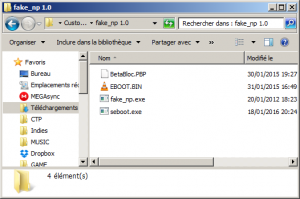
Sur la nouvelle fenêtre de commande noire, tapez la ligne suivante :
seboot -t2 EBOOT.BIN EBOOT_SIGN.BIN
seboot -t10 EBOOT.BIN EBOOT_SIGN.BIN
Une fois votre EBOOT.BIN signé, supprimez l'original et renommez le fichier "EBOOT_SIGN.BIN" en "EBOOT.BIN". Glissez-le dans votre dossier "Homebrew\PSP_GAME\SYSDIR" à la place de l'ancien non-signé. Ouvrez maintenant le logiciel UMDGen et glissez-y le dossier "PSP_GAME". Il ne vous reste plus qu'à sauvegarder le tout comme un ISO en vous rendant dans "File -> Save As -> Uncompressed (*.iso)" et en nommant votre back-up comme vous le souhaitez.

4) Patcher son homebrew
Ouvrez le logiciel Sign-Fake NP Expert.
- Vous vous souvenez de l'EBOOT.PBP du jeu que vous avez extrait via PKGView ? Renommez-le par le nom de votre jeu (par exemple : Numblast.PBP) et glissez-le dans le deuxième champ "Base PSN EBOOT.PBP" du programme ;
- Faites de même pour l'ISO de votre homebrew mais glissez-le dans le premier champ "Source ISO" ;
- Le 3e champ est facultatif, vous pouvez y insérer une image en 480x272 qui sera affichée au lancement ;
- Si vous êtes dans le cas d'un jeu officiel (ISO), ne touchez à rien et cliquez sur l'icône en forme de "Disquette" pour sauvegarder votre EBOOT signé.
- Si vous êtes dans le cas d'un homebrew, référez-vous à ce screenshot :
Créez un dossier de sauvegarde, qui doit comporter dans l'ordre 4 lettres puis 5 chiffres, par exemple "CFTP12345". Créez un sous-dossier portant le nom de votre choix (dans notre exemple, "VitaFTP"), et placez-y votre EBOOT.PBP fraîchement signé. Gardez-le bien au chaud, nous en aurons besoin dans l'étape 6.
5) Préparer son fichier app.db
5.1) La méthode simple
Rendez-vous tout simplement à cette adresse pour vous retrouver nez à nez devant un générateur de Bubble. Remplissez les champs comme suit :
- Basegame Disc ID : renseignez l'ID officiel de votre jeu PSP vous servant de base (par exemple "NPEH00062" ici)
- Bubble name : tapez le nom que vous souhaitez afficher sur le LiveArea (exemple : VitaFTP)
- Fake TitleId : écrivez un ID de votre choix (non utilisé par un autre programme), qui doit comporter dans l'ordre 4 lettres puis 5 chiffres (par exemple : "CFTP12345")
- EBOOT.PBP path : renseignez ici le chemin menant à l'EBOOT.PBP que vous venez de signer. Le début doit commencer par "ux0:pspemu/psp/savedata/", puis doit être suivi par votre faux ID (le Fake TitleId, ici CFTP12345), un slash normal, et enfin le nom du sous-dossier que vous avez choisi
- Position at last screen : indiquez la position où se trouvera votre bulle (modifiable ensuite depuis le LiveArea via la touche [Triangle]). Le "last screen" ne désignant pas forcément l'écran le plus bas dans votre menu, assurez-vous de libérer la n-ième place à chaque écran que vous aurez choisie. Attention, la liste commence par zéro, la position n°1 (en haut à gauche) est donc égale à 0, la position n°2 (en haut au milieu) est égale à 1, et ainsi de suite.
Cliquez sur "do it!", et copiez toutes les requêtes SQL affichées en bas (CTRL+A pour sélectionner tout le contenu du bloc de texte). Lancez SQLiteBrowser et ouvrez le fichier app.db en vous rendant dans "Fichier -> Ouvrir une nouvelle base de données".
Vous devriez tomber nez-à-nez devant une multitude de tables. Cliquez sur l'onglet "Exécuter le SQL" puis collez les instructions de tout à l'heure.

Cliquez sur la petite icône en forme de triangle pointant vers la droite (en haut du bloc de texte dans lequel vous avez copié ces lignes de code). Les modifications devraient s'effectuer très rapidement. N'oubliez pas d'enregistrer avant de quitter.
5.2) La méthode compliquée
Ouvrez le petit fichier texte "Setup.txt" avec votre éditeur préféré. Repérez à chaque ligne le "ANY_TITLE_ID_YOU_WANT" et remplacez-le par un ID de votre choix, qui doit comporter dans l'ordre 4 lettres puis 5 chiffres (CTRL+H dans Sublime Text pour chercher/remplacer). Bien évidemment, ne choisissez pas l'ID de votre jeu qui sert de base.
Lignes 3, 21 et 26, repérez "custom Bubble Name" et modifiez-le par le nom de votre choix. Ce peut être aussi bien le nom de votre homebrew ou jeu qu'un nom totalement différent/aléatoire (par exemple : CFTP).
Ligne 26, repérez "YOUR_PATH_TO_AN_ICON" et changez sa valeur par le nom de la fausse sauvegarde que vous avez crée tout à l'heure (dans notre exemple, "CFTP12345") précédé par un slash normal puis le dossier dans lequel se trouve l'EBOOT de votre homebrew ou ISO patché (dans notre exemple, "VitaFTP"). Par exemple :
insert into `tbl_appinfo_icon` VALUES (PAGE_SITE,POSITION_ON_YOUR_PAGE_SITE,'ux0:pspemu/psp/savedata/CFTP12345/VitaFTP/icon0.dds','CFTP',0,NULL,'CFTP12345',5,8,0,NULL,NULL,NULL,NULL,NULL);
Idem ligne 10, repérez les deux "YOUR_PATH_TO_AN_SAVEGAME" et remplacez-les par le chemin menant vers votre EBOOT.PBP. Remplacez également "DISC_ID_FROM_BASE_GAME" par l'ID du jeu qui vous sert de base. Par exemple :
insert into `tbl_appinfo` values ("NPEH00062", "2593862978", "originalpath=ux0:pspemu/psp/savedata/CFTP12345/VitaFTP&selfpath=ux0:pspemu/psp/savedata/CFTP12345/VitaFTP/EBOOT.PBP&discid=NPEH00062&parentallevel=3&gamedataid=&appver=00.00&bootable=1&category=EG");
Bien, ouvrez maintenant à côté le logiciel SQLiteBrowser et ouvrez le fichier app.db en vous rendant dans "Fichier -> Ouvrir une nouvelle base de données".
Vous devriez tomber nez-à-nez devant une multitude de tables. Cliquez sur l'onglet "Parcourir les données" puis sélectionnez tbl_appinfo_icon sur la liste déroulante des tableaux qui s'ouvre à vous.
Vous voilà devant une liste de toutes vos icônes, avec quelques informations relatives à chacune, comme l'ID ou le chemin de leur icône pour le LiveArea (menu de la PS Vita).
Cliquez sur "pageId" pour ranger dans l'ordre décroissant vos applications selon leur position dans le LiveArea. Trouvez un pageId contenant un pos libre, dont la valeur va de 0 à 9.
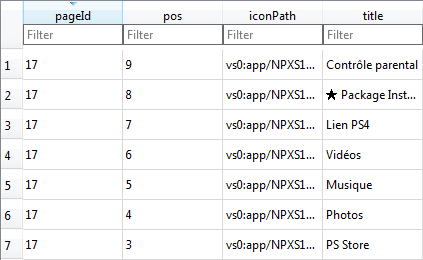
Retournez sur votre éditeur, et remplacez à la dernière ligne "PAGE_SITE" par la valeur de la pageId que vous souhaitez utiliser, et "POSITION_ON_YOUR_PAGE_SITE" par le pos libre (dans notre exemple, "0", "1" ou "2" sont des positions non occupées par des bulles). Voici un exemple de ce que vous devez avoir :
insert into `tbl_appinfo_icon` VALUES (17,2,'ux0:pspemu/psp/savedata/CFTP12345/VitaFTP/icon0.dds','CFTP',0,NULL,'CFTP12345',5,8,0,NULL,NULL,NULL,NULL,NULL);
Bien, copiez l'intégralité du contenu de ce fichier texte et collez-le dans l'onglet "Exécuter le SQL" prévu à cet effet. Cliquez sur l'icône "Exécuter le SQL", patientez un court instant puis sauvegardez votre fichier app.db avant de quitter le logiciel. Quittez aussi votre éditeur de texte et n'enregistrez pas les modifications apportées au fichier, car vous l'utiliserez à chaque fois que souhaiterez créer une nouvelle Custom Bubble. ;)
6) Préparer la PS Vita
Replacez-vous dans le répertoire où se trouve votre fausse sauvegarde, qui est nommée chez nous "CFTP12345". Déplacez cette dernière dans le dossier où se trouvent les sauvegardes PSP de votre PS Vita, en règle générale dans "C:\Users\XXX\Documents\PS Vita\PSAVEDATA\SuiteChiffresLettres".
Vous aurez aussi besoin d'une ICON0.DDS, pour qu'une petite icône apparaisse sur la Custom Bubble dans le LiveArea. Vous pouvez créer la vôtre (aux dimensions 128*128 de préférence) ou bien utiliser l'une celle-ci (pour Vita FTP) :

Glissez-déposez votre ICON0.DDS (à écrire de préférence en majuscules) aux côtés de votre EBOOT.PBP signé. Votre sauvegarde est fin prête, vu que vous utilisez QCMA n'oubliez pas de rafraîchir manuellement la base de données grâce à l'option "Refresh Database" (clic droit sur la petite icône en forme de PS Vita dans la barre des tâches) avant de brancher votre PS Vita à l'ordinateur. Transférez via QCMA votre fameuse sauvegarde.
Ouvrez un nouveau mail via Thunderbird à destination du compte lié à l'application "E-mails" de votre PS Vita, et joignez-y le fichier app.db. Renommez-le #0 comme sur le screenshot ci-dessous en cliquant droit sur la pièce jointe et en choisissant "Renommer". Dans le sujet/objet de votre message, renseignez le chemin du fichier que vous souhaitez modifier, en l’occurrence ur0:shell/db/app.db, et envoyez.
Ouvrez ce le fameux mail que vous vous êtes envoyé sur votre PS Vita (c'est le début de la schizophrénie :P) et touchez le fichier joint nommé "#0". Une erreur devrait apparaître : ne cliquez/touchez surtout pas le bouton "OK", pressez le bouton "PS" (en-dessous du pad directionnel) et quittez violemment le logiciel en cours d'utilisation.
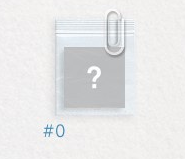
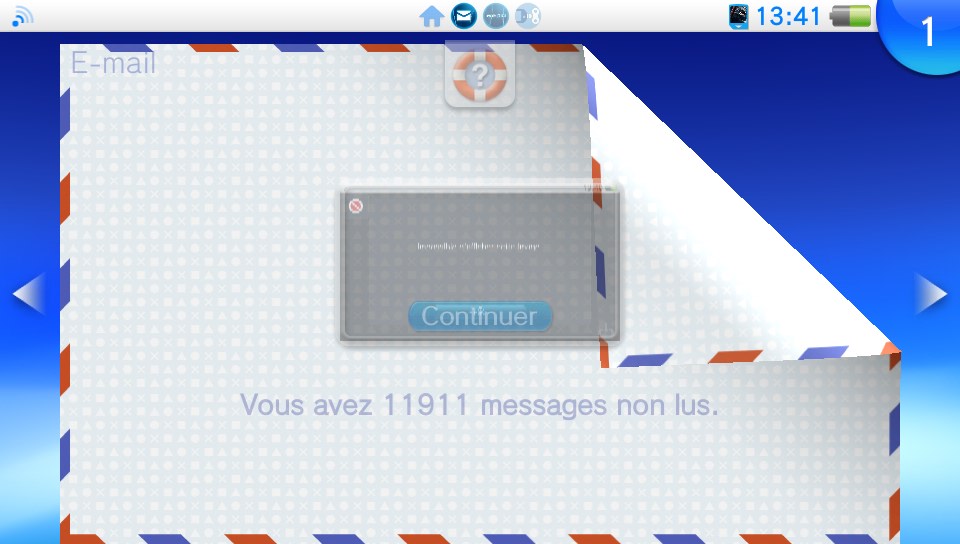
Redémarrez votre console en maintenant POWER 3 secondes puis en choisissant l'option "Éteindre". Rallumez votre PS Vita et admirez : votre bulle devrait normalement apparaître sur votre LiveArea ! 😀
Plusieurs possibilités :
- C1-2749-2 : il s'agit de l'erreur classique liée à la licence, re-transférez le jeu qui vous sert de base
- C1-2738-0 : le chemin que vous avez indiqué menant à l'EBOOT.PBP est incorrect
- Votre appli se quitte juste après son lancement : il y a une erreur dans la signature de votre EBOOT.PBP
Bon hack à tous ! ;D








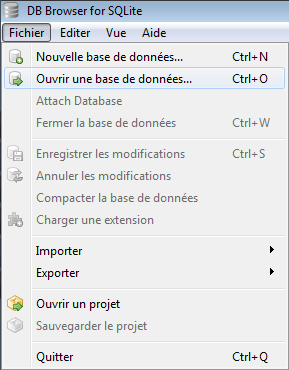





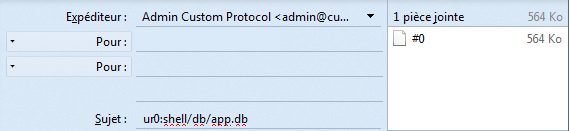

















Même si j'ai suivi un autre tutoriel,bravo pour le travail fourni ;).
J'ai installé ark,j'ai remarqué que l'on pouvait y faire fonctionner des jeux psone,je voulais savoir comment ça se passe avec ark?
Comme dit en haut, le tutoriel sera régulièrement mis à jour. ;) J'ajouterai des détails concernant ARK ou le VHBL ce soir je pense. ^^
Merci du jolie tuto mais avec la nouvelle mis a jour, je n'arrive plus a connecter ma vita avec mon PC avec QCMA. Quelqu'un a une solution ?
Tu es en quelle version ? Si tu es en 3.52, essaie Vita Update Blocker. Sinon, tente avec la méthode par PS3 -> https://www.customprotocol.com/underground/tuto-transferer-jeu-ps-store-sur-vita-non-a-jour/
Ce qui est drôle, c'est que j'ai la fameuse erreur "C1-2749-2". J'ai lu partout qu'il fallait à nouveau transférer le jeu de base. Ce que j'ai fait, mais à ce moment là, la bulle se lance et quitte dès le splashcreen (sans erreur). Des idées pour corriger ça ?
Je sais que si je transfère la save, le jeu me reproduit l'erreur "C1-2749-2". #BoucleSansFin
Il doit y avoir une erreur dans la signature de ton EBOOT, as-tu fait comme indiqué dans l'étape 4 avec le logiciel "Sign-Fake NP Expert" ? ^^
Est-ce que ça marche avec un minis comme jeu de base?
Nope, ça ne marche pas avec des ISO, j'ai oublié de le dire en début de tuto. ^^ Désolé !
Je n'arrive pas à télécharger le pkg du jeux de base
C'est quoi le jeu qui te sert de base ?
Ca fait 2 jours que j'ai mes bubulles, et que mes ISO marchent, mais je n'ai pas essayé les Homebrew genre emulateur. Est-ce qu'ils marchent? ou il faut une faille avec un jeu pour ça. Je demande avant de perdre du temps pour ça ^^
Hello ! 🙂
Effectivement on a été très en retard sur le coup, et je suis sincèrement désolé. ^^ Oui en théorie on peut faire des Custom Bubbles d'émulateurs PSP, mais c'est encore assez difficile de lancer des homebrews à l'heure actuelle... Je suis en train de tester des trucs pour compléter mon tuto asap. ;)
Joli Tuto mais moi je suis bloquer avec le #0 même après avoir Reset l'app Email 🙁
Hm, redémarre ta PS Vita, réinitialise ton appli grâce à notre tuto puis réessaie.
Je l'est fait tellement de fois que je commence en avoir marre je pense que ma vita est incompatible ou un truc du genre (je suis en 3.52) 🙁
EDIT : Problème résolu Merci ^^
Aaaah enfin ! 😀 Alors, comment as-tu fait pour te sortir de cette galère ? ^^
Réinstaller et envoyer le #0 via Thunderbird ^^
Tu veux dire "réinitialiser" ? ^^ Content que ça marche enfin, bon hack ! ;) N'hésite pas si tu as d'autres questions.
Moi lorsque je veux faire le dernier transfert, ils me disent que je dois mettre à jour le logiciel système ?
Qu'est-ce que je fais ???? J'update ??? Je fais quoi ???
Tu utilises QCMA ? Si oui, mets ta Vita en mode avion, redémarre-la et réessaie de la brancher à ton ordinateur. ;)
très bon tuto wirus même si personnellement je ne l'utilise pas ,par contre un petit oubli de ta part . c'est au niveau de la taille de la bulle ,
une règle simple à retenir : le jeu de votre bulle ne dois pas avoir une taille plus grand que le jeu exploit qui vous permet de lancé ARK-2 ,TN V ou autre
exemple si votre jeu d'exploit (jeu de base) fait 500 mo par exemple , votre jeu que vous voulez mettre en bulle ne dois pas dépassé 500 mo
Je sais pas si cette règle est toujours en vigueur pour cette méthode vu que le principe n'est pas le même. ^^ Merci pour le com' en tout cas ! ;)
Par contre j'ai essayer de lancer ARK avec le jeu Midnight Club L.A Remix, il démarre mais se quitte quelques secondes après. Blizzard
Ah ouais avec ARK y a de nombreux problèmes signalés malheureusement... >< Faut que je teste et que je complète ce tutoriel. ^^ P.-S. Je précise qu'une v2 de la version Custom Bubble d'ARK est sortie, lien disponible ici -> https://www.customprotocol.com/medias/2015/10/ARK_MajorGas_bubble_v2.zip ;)
Bonjour, cette règle s'appliquait lorsqu'on utilisait fake_np.
Normalement avec sign-fake-np-expert, on peut signer un iso de n'importe quelle taille avec un jeu de base de qqes mo.
Après les jeux de base qui marchent varient.
Je conseille la demo de ape escape ( 231 mo), chez moi elle marche avec tout.
Cette regle ne s'applique pas, j'ai Tomb Raider Anniversary 1Go en base et j'ai pu mettre FF Type-0 2,7Go 🙂
Merci pour la confirmation (ou plutôt, infirmation) ! 🙂
Comment tu trouves l'ID du jeu de base?
Salut,
J'ai un problème. J'ai suivi le TUTO a la lettre avec les même nom de dossiers et l'homebrew préparé VitaFTP et j'ai recommencé le TUTO (avec reconstitution de la base de données) avec 3 jeux psp base différents (numblast, gran turismo, ape quest demo) mais a chaque fois j'obtient une bulle blanche et quand je l'ouvre j'ai à chaque fois le message erreur (C1-2738-0) Quelqu'un peut m'aider ?
Salut
J'ai un problème j'ai suivi le TUTO à la lettres avec les même nom de dossiers (CFTP/VitaFTP)j'ai recommencé le TUTO avec 3 jeux PSP base (Numblast, Grand Turismo, Ape Quest) (avec reconstruction de base de donné avant de commencé), mais j'obtient toujours la même custom bubble Blanche et quand je l'ouvre une erreur C1-2738-0 apparaît à chaque fois. Quelqu'un peut m'aider ?(Ma PSV est en 3.51)
Suis ce qu'Odyle54 t'a dit plus bas. ;)
J'ai compris pourquoi j'ai eu cette erreur en suivant le TUTO. Je ne sais pas pourquoi et j'ai l’impression d’être le seul à avoir ce problème quand je transfère la save du PC a la PS Vita les sous-dossiers (VitaFTP dans cette exemple) ce supprime tout seuls et donc le chemin vers l'EBOOT.PBP ce retrouve incorrect. Je suis obligé de copier les EBOOT à la racine de la save mais c'est pas pratique car le VHBL contient déjà un fichier EBOOT ...
Perso je n'utilise pas la methode du tuto, mais ça devrait marcher.
Pour ton soucis, il y a une erreur dans le nom de dossier, tu dois avoir 4 lettre suivi de 5 chiffres, comme CFTP12345 (comme dans l'exemple), et surement une erreur ensuite dans les chemins que tu dois mettre dans le document txt
Oups, je parlais a Flo37, et pour le document txt, je parle de la modification de l'app.db
Tu utilises le générateur en ligne c'est ça ? Je vais justement mettre à jour mon tutoriel pour présenter les 2 méthodes. ;)
Merci pour ton commentaire !
Non est ce que j'ai fais et ça marche merci ! j'ai la C1-2749-2 ^^ j'ai re-transférer mon PSP base de ma PS3 vers ma PS Vita et tout fonctionne.(ci ça peut aider)
Super ! ;) Bon jeu à toi !
VitaFTP est fonctionnel en 3.51 ? Quand je copie un fichier dans le dossier PSP de ma PSV il ce télécharge puis ce supprime immédiatement.
Ah oui, VitaFTP fonctionne plus en 3.5x. ^^ Mieux vaut installer l'ARK du coup. ;) (le tuto sera complété asap)
Bonjour
La partie ou je doit m'envoyer le mail ne fonctione pas mais j'ai bien ecrit email..etc
Je suis en 3.52
Merci d'avance pour l'aide
Tu es chez Gmail ? Là-bas ça marche à coup sûr, suffit de bien cliquer sur "insérer le lien" (icône en forme de chaîne). ;)
C'est parce-que il faut l’écrire en mode lien hypertexte ^^
Pour ma part le jeu de base est the warriors(1,5 go)et j'y ai pu faire fonctionner ark 2 et y faire booter les émus et les isos PSP.
Excellent ! 🙂 Bon amusement alors !
Je te remercie ;).
Bonjour,
merci pour le tuto, cependant je suis bloqué à une étape, j'ai pris mon jeu psp God of war téléchargé sur le site psn, j'ai récupéré l'EBOOT converti en .BIN et je dois maintenant lancer cette commande :
seboot -t2 EBOOT.BIN EBOOT_SIGN.BIN
en lancant la commande j'ai le message : -t2: not a ELF file
que dois-je faire svp ?
merci d'avance
C'est le homebrew qu'il faut convertir, pas le jeu ! ^^
Merci, mais je ne comprend pas (dsl ^^)
sur le PSN j'ai récupéré mon jeux puis son EBOOT.
Maintenant grace a celui ci j'aimerai faire tourner un autre iso psp sur ma ps vita, j'ai fait les différentes étapes mais je n'arrive pas a avoir la fausse sauvegarde...
Si tu as l'ISO PSP de ton jeu, va directement à l'étape 4 ! ;) L'étape 3 c'est pour convertir un homebrew au format ISO.
Ca ne fonctionne pas, j'ai bien mon eboot de l'étape 4, mais pour la sauvegarde le met mon eboot dans ce dossier : PS Vita\PSAVEDATA\plusieurs chiffres\CFTP12345\vhbl
mais ca m'affcihe un fichier corrompu sur ma ps vita
tant pis merci quand même ;)
Normal, c'est parce qu'il n'y a pas d'ICON0. ^^ Tu peux en trouver sur internet ou en créer une toi-même, suffit de faire une image 144x80, de la nommer "ICON0.PNG" et de la glisser dans le dossier de ta sauvegarde. ;)
autre question comment faire pour connecter mon pc a ma ps vita vu que je suis en 3.52 ? je n'arrive pas a connecter QCMA est-ce possible ? merci
Pour se connecter avec QCMA la première fois, il faut passer ta Vita en mode Avion et la redémarrer. ^^
Bon je me suis attaqué aux jeux psone et en faîtes c'était simple,ça se passe comme sur PSP,seul inconvénient....pas de son via ark,mais bon je me plains pas,je suis comblé :).
Pour ça y a le TN-V11 qui devrait sortir aussi en Bubble (compatible seulement si tu es en 3.50 ou inférieur) ;) https://www.customprotocol.com/underground/vita-la-surprise-de-hackinformer-pour-les-firmwares-3-50-et-inferieurs/
J'ai essayé toutes les méthodes postées ici ou sur Hackinformer, et rien à faire...quand j'arriv à faire apparaître une bulle avec VHBL dedans, elle ne démarre pas. Même après avoir réinstallé le jeu qui me sert de base, j'ai juste un écran blanc, puis une erreur -3...
J'ai essayé avec Numblast et Ape quest, rien à faire 🙁
Peux-tu nous copier l'erreur que tu obtiens stp ? ^^
Une erreur est survenue.
C1-2858-C3
Et l'appli se ferme quand j'appuie sur OK.
J'ai Puzzle Scape avec le VHBL installé sur ma Vita à côté, ça peut avoir un lien? 🙁
Euhm je ne peux que te rediriger vers un ancien tuto ^^ https://www.customprotocol.com/underground/vita-tn-v11-au-secours-lerreur-c1-2858-3-me-veut-du-mal/
Rien à faire, j'ai essayé de reupload la save VHBL avec qcma, toujours rien.
Je ne peux pas tester la méthode avec VitaFTP car il ne marche pas avec le VHBL de Puzzle Scape.
J'ai même essayé de passer ma Vita en anglais comme indiqué sur les forums de Wololo, mais rien...
J'ai exactement le même problème en fw 3.51. J'essaie d'installer ark (http://wololo.net/2015/09/30/ps-vita-hack-qwikrazor-releases-ark-for-firmware-3-52/), j'utilise bien qcma et j'ai bien mis tous les fichiers dans la sauvegarde mais rien n'y fait ! :,(
Sinon merci beaucoup pour ce tutoriel ! 😀
C'est bizarre... Je vais faire des tests. ><
Salut,
J'ai un problème d'erreur C1-2749-2 : "il s’agit de l’erreur classique liée à la licence, re-transférez le jeu qui vous sert de base"
Ok,ok je recommence a chaque fois l'étape 4 mais rien ne marche O_o' je passe à coté de quelque chose un petit coup de main serait la bienvenue.
Ma base c'est Numblast le but et de faire faire tourner un iso de soul calibur à la place !!!
Mais je ne comprend pas l'étape car perso dans le premier champ c'est pas un .PBP que je place (le logiciel veux seulement un Iso) donc Soul calibur.
Et inverssement pour le champ deux
Le 3 je place pas d'image car je m'en tape pour le moment 🙂
Etape 4 :
Ouvrez le logiciel Sign-Fake NP Expert.
Vous vous souvenez de l’EBOOT.PBP du jeu que vous avez extrait via PKGView ? Renommez-le par le nom de votre jeu (par exemple : Numblast.PBP) et glissez-le dans le premier champ “Source ISO” du programme ;
Faites de même pour l’ISO de votre homebrew mais glissez-le dans le second champ “Base PSN EBOOT.PBP” ;
Le 3e champ est facultatif, vous pouvez y insérer une image en 480×272 qui sera affichée au lancement ;
Que ce passe t'il suis fatigué ou je suis complétement naze XD.
Merci d'avance pour vôtre aide j'espère que vous aller éclairer ma lanterne.
En effet je me suis trompé, faut d'abord mettre l'ISO du homebrew/jeu PSP puis l'EBOOT du jeu officiel qui sert de base. ^^ Quand je dis qu'il suffit de "re-transférer le jeu", c'est qu'il suffit de brancher ta PSV à ton ordi, d'aller dans "Copier des fichiers -> PC vers ce système -> Applications -> PSP/autres", de copier à nouveau ton jeu sur ta console puis de relancer ta Custom Bubbles. ;)
Non comme Sharinnengan ça veux pas, toujours pareil 🙁
Question pourquoi mon app.db fait 256kb et toi sur le screen 512 ? es normal ?
Aucune idée de ce qui cloche :
Quelqu'un aurait il une idée des possible erreur que je ferai mais bon il y a rien de bien compliquer donc bon.
Merci d'avance !
Bon j'ai réussi pour Vita Ftp est un autre jeux PSP mais le VHBL ne passe pas quand je test avec sinon je vais test plusieurs iso psp car visiblement tous ne fonctionne pas chez moi 🙂
Mais c'est juste génial grace au site j'ai une vita NES SNES GB GBC GBA PSP XD
Content que tu y sois enfin arrivé ! ^o^ Pour le VHBL et l'ARK c'est plus compliqué en effet, ça ne marche qu'avec certains jeux... :/
Numblast ne fait pas parti de la liste de jeu qui fait tourner ark et vhbl alors 🙂
Hmm d'après certains, si... :/
Eternelle erreur C1-2749-2 ... J'ai essayé avec la demo de Naruto , de GOW , d'un jeu PSP nippon qui est gratuit sur le store jap et même un mini rien n'y fait ... J'ai essayé pour ARK et pour VitaFTP , maintenant je me retrouve avec ces deux bulles inutiles ... ( qui d'ailleurs , ont le meme icone que le package manager , l'image du canard n'y est pas ...) Le pire c'est qu'avec l'eboot de la demo de naruto , ça m'a mis des instructions pour les jeux psp j'étais tout content et finalement bam erreur ... (c'était avec ARK )
Est-ce vraiment à cause de mes licences ? Quelqu'un ne pourrait pas partager son compte pour que je puisse télécharger un xpd valable ? Je sais que c'est très osé mais bon qui ne tente rien n'a rien...J'ai passé tout mon samedi la dessus , je crois que je vais abandonner le hack c'est vraiment pas pour moi ...
Tu as bien fait comme dit sur le tutoriel, c'est-à-dire re-transférer le jeu qui te sert de base à ta PS Vita ? x)
Oui j'ai refais le tuto avec le meme jeu e mais rien n'y fait ... (si je comprends bien ce qur tu me dis )
Non quand tu arrives sur l'erreur, il te suffit de connecter ta PS Vita à ton PC, puis te rendre dans "Gestionnaire du contenu -> PC vers ce système -> Applications -> PSP/autres" et copier le jeu qui te sert de base. ^^
Bonjour
deja merci pour l'aide avec hypertexte est gmail sa fonctionne mais 2 probleme le msg reste dans la boite d'envoie est naturellement je ne le recoie pas sur pc esque ses un problem de reglage sur la vita ?
merci
Laisse l'appli "E-mails" ouverte et attends... ^^ Ça peut prendre voire minutes à s'envoyer.
Mais en fait comment faire si on a pas de jeu PSP sur notre VITA et qu'on est en 3.52 ?
Par ici -> https://www.customprotocol.com/underground/tuto-transferer-jeu-ps-store-sur-vita-non-a-jour/ ;)
Merci par contre j'ai essayé avec la démo de Ace Quest , l'application se ferme sans rien dire , j'ai vérifié l'étape 4 lors de la signature de l'eboot , je l'ai bien renommé , suivi le reste , re-transféré mon jeu mais sans succès ... une idée ? Je vais encore réessayé dans l'après midi , à noter que c'était avec l'iso de VitaFTP
Merci
Bizarre... Tu as bien fait comme sur le screenshot (donc cocher ce qu'il faut cocher, décocher ce qu'il faut décocher, et choisir le tag n°10 ?).
merci Wirus pour ton aide sa vient de fonnctionnö j'ai du passer par le wifi du telefone car par celui de la maison sa marche pas
De rien ! 🙂 Bonne continuation dans la lecture du tutoriel, n'hésite pas si tu as d'autres questions !
Rebonjour jamis 2 sans 3 comme en dit j'ai iso de ff crisis core est eboot de numblaste quand je mais pour signer il me dit que la référence d'objet n'est pas défini à une instance d'objet
est l'antivirus sactive est ne dit quil y a un virus
merci d'avance
Désactive ton antivirus temporairement alors. ^^
La je vien de mettre mon eboot avec la foto dans mon dossier pssavedata
quand je fait le refrech avec qcma il me dit que j'ai ajouté 0 item a la database
est quand je veut le mettre dans la psvita a partir du gestionnaire de contenu
il est vide esque le jeux que j'ai comme base doit etre installé dans la psvita ou il faut que je le supprime pour pouvoir le mettre dans la psvita ?
merci
Ouai installe ton jeu qui sert de base sur la vita, et place bien ton EBOOT.PBP + ICON0.DDS dans le dossier (c'est le lien sur mon pc donc ça reste un exemple pour toi) C:\Users\Alex\PS Vita\PSAVEDATA\Suite de chiffre et lettre\CFTP12345\SoulCalibur
Ensuite logiquement avec QCMA tu fait un refresh database et tu connecte ta vita pour transférer les données.
Si tu voie rien après cette manip c'est pas logique.
Perso j'ai un peux eu de mal à tout mettre en place mais tu va réussir tu verra 🙂
++
Suis les conseils que t'a donné Xtordes et vérifie dans les "Settings" de QCMA (clic droit sur l'icône dans la barre de tâches) que tu as sélectionné le bon dossier pour les "Applications \ Backups". ;)
Bonjour,
je rencontre un soucis lorsque je veux connecter mon adresse mail sur l'appli Email de ma Vita Fat OFW 3.51, aucune des mes adresses ne passent....
Que ca soit pour Gmail, hotmail, live, laposte ou yahoo, mon appli ne fonctionne pas.
Avec gmail, j'ai essayé meme en désactivant la sécurité des logiciels tierce, c'est toujours le meme message erreur C2-14396-3 (une erreur est survenue)....
je ne comprend pas pourquoi, j'ai essayé en reconstruisant la base de données, mais rien a faire, ca ne veut pas !
Certains disent que ça marche avec cette technique ^^ https://support.google.com/accounts/answer/185833?hl=fr
Bon, j'ai ENFIN réussi a paramétrer l'appli pour mon email.
J'ai suivi et efectué le tuto jusqu'à ce qu'il fasse signer l'eboot. Mais là, on ayant pris votre exemple pour être sûr de ne pas me tromper, j'arrive encore devant un problème.
Je renseigne toutes les rubriques de SignFakeNPExpert sauf pour l'image et je fais comme vous le dites dans le tuto sauf que lorsque j'enregistre avec la disquette, aucun eboot n'est crée. J'ai rééssayé pleins de fois, et ca ne veut pas me le sauvegarder meme en administrateur.
Arf, j'avais eu ce problème aussi et je ne vois pas d'où il peut venir... x__x Tu peux demander à quelqu'un de le faire pour toi ou utiliser un 2nd ordi si tu en as ? :/
Bonjour à tous
merci pour ton joli tuto, bravo à toi pour le bau travail
j'ai rater tellement de chose que je préfère commence par cette partir là.
0) Pré-requis
Un jeu PSP déjà installé sur votre PS Vita qui servira de base et copié sur votre PC via (Q)CMA (dans notre exemple : Block Cascade Fusion)
ma question est: es-ce possible d'utiliser n'importe quel démo de jeux psp comme
jeux de base?
ou il faut obligatoirement les jeux de psp payant?
note: ma psvita est ofw 3.50 avec US-Ape-Escape et mon compte psn est US
merci d'avance
Si la démo a été téléchargée depuis le Store, oui bien sûr ! 🙂
Bonjour,
Merci pour ce super tuto.
J'aurais tout de même besoin de votre aide et de vos conseils.
Voila si je n'ai pas eu de souci pour créer des bubbles d'Iso ou d'ARK,VHBL et FTP, je n'arrive a créer une bubble d'emulateurs (sens, gba, n64,...) comme sur une des vidéos de zett sur YouTube ou on vois des bubbles d'émus.
Alors si vous avez un conseil ou tuto ou mieux encore une vidéo YouTube pour m'aider ce serai super.
Merci.
Tu es bien passé par la case "Conversion du homebrew en ISO" ? Si oui, je ne sais pas quoi te dire, ça devrait fonctionner normalement... ^^'
salut d'abord merci pour ce tuto bien précis, j'ai réussi à créé la fameuse bull avec le jeu Tekken 6 ont utilisant la démo ape Escap et ca fonctionne bien le jeu se lance comme sur PSP.
Vu que je debute dans le Hack vita j'ai quelques questions:
Esque je peux créé plusieurs Custom Bull grâce à cette méthode? si oui, a partire de quelle étape de se tuto je dois commencer?
Comment je peux installer ARK ou un VHBL?
Esque je peut utiliser des Émulateur et des jeux PSone?
Je suis en FW 3.52 et merci de vos réponses.
C'est 1 jeu/homebrew par jeu PSP installé sur ta PS Vita. ;) Donc tu peux créer autant de Custom Bubbles que tu as de jeux PSP.
Oui, tu peux installer l'ARK ou le VHBL par cette méthode, mais je te conseille plutôt celle-ci si tu es en 3.50, 3.51 ou 3.52.
Merci pour ta réponse, donc pour créé une autre bull il faut redumper le fichier app.db ou je passe directement à l'etappe deux? et pour installer ARK ou VHBL je dois changer quoi dans se Tuto?
Pas besoin de redumper ton app.db sauf si tu as fait des changements sur ton LiveArea (nouveau jeu installé, tri parmi tes bulles, installation de thèmes, etc.). 🙂 Pour installer l'ARK, soit tu prends l'ISO que je fournis, soit tu consultes ce tutoriel (conseillé si tu as une PSV en 3.50, 3.51 ou 3.52) -> https://www.customprotocol.com/underground/vita-tuto-tn-v11-ark-2-firmware-3-5x/
Donc si j'ai bien compris pour créé une bulle Homebrew avec la méthode de Major Tom et M. Gas. genreTN-V11 ou ARK-2 il faut convertire l'homebrew on ISO et sa remplaçerai l'Iso Psp citer dans se tuto, exact!
et comment faire pour supprimer une bulle créé , car celle que j'ai de Tekken 6 me sert qu'à lancer le jeu, mais ça prent de la place sur ma carte?
Pourquoi veux-tu la supprimer ? Elle te servira de jeu de base non ? ^^ En fait, le jeu PSP est au format EBOOT.PBP mais il est "signé" par Sony, donc il faut le remplacer par l'ISO du TN-V11/ARK-2/VHBL/VitaFTP qui sera converti au format PSV par le logiciel. 🙂
Ah d'accord donc même si je n'ai pas de jeux PSP acheter sur PSN, le jeu PSP Créer peut aussi servire pour Installer le TN-V11 et/ou ARK-2 sur le firmware 3.5x siter ici,
https://www.customprotocol.com/underground/vita-tuto-tn-v11-ark-2-firmware-3-5x/
merci Wirus pour tes informations, mais je crois qu'un tuto expliquant comment installer les Homebrew avec la mehode mail sera le bienvenu pour nous tous ^^
Yep, 1 jeu PSP = 1 Custom Bubble. 🙂 Les tutos pour installer des homebrews sont fournis à la fin du tutoriel, et je compte faire un récapitulatif qui sera publié pendant les vacances de la Toussaint. ;)
bjr,
je tiens a dire merci avant tout pour ce tuto,
cependant, petite question pour être sur,
avec une psp via en version 3.55 ce tuto fonctionne ?
je pose la question, car alpes avoir télécharger toutes les appli nécessaire,
je commence la manip par l'envoi du mail.
probleme, c'est bien un lien (bleu et souligne) que je reçois via le logiciel de mail vita.
le souci, le lien ne fonctionne pas, j'ai beau cliquer, je vois que sa clique bien sur le lien, mais rien
sa ne m'affiche rien, j'ai beau cliquer em boucle.
une solution possible ??
merci d'avance.
Johan
Nope, impossible en 3.55, désolé ! :/
Mais est-ce que ce tutoriel marche avec toute les version ? Si oui, marche t'il avec tous le jeux psp ?
Ça marche avec presque tous les jeux PSP (lire les pré-requis) et sur tous firmwares sauf 3.55 et les supérieurs qui viendront plus tard. ;)
Bon j'ai toujours pas vérifier la version de ma psvita mais je pense que j'ai fait la dernière MAJ
Vivement que l'on puisse changer de version ...
Arf, tu es donc en 3.55 ? Dommage... :/
Salut, j'ai créé la bulle pour Vita FTP avec Ape Quest. Tout ce passe bien quand je le lance mais dès que je transfert un fichier (image texte...) ils sont tous vides sur mon ordi (en Psvita vers ordi) et il n'apparaissent pas sur la Vita (en Ordi vers Vita)
Ah ça, certains jeux n'acceptent pas d'écrire dans la PSP apparemment, d'après @MajorTom... :/ Je te conseille plutôt d'installer l'ARK-2 ou le TN-V11 puis de lancer VitaFTP depuis l'un de ces eCFW. ^^
Bonjour, j'ai suivi le tuto à la lettre, mais malgré tout je me retrouve avec une erreur C1-2738-0 quand j'essaye de lancer la bubble.
Juste pour être sur :
Fake TitleId: ABCD12345
EBOOT.PBP path: ux0:pspemu/psp/savedata/ABCD12345/VitaFTP
Je met bien le dossier ABCD12345 (contenant le sous-dossier VitaFTP + Eboot et l'image) dans le dossier (une suite de chiffres et de lettres) contenu dans C:\Users\XXX\Documents\PS Vita\PSAVEDATA.
Je suis en 3.52 , mon jeu de base est Persona 3 portable.
La seule chose qui diffère de votre tuto est que dans le petit 6) via ma psvita je n'ai rien qui s'affiche dans les sauvegardes, aucun nouveau fichier.. mais a priori ils sont bien transférés grace a QCMA.
Help please ! :"")
As-tu bien pensé à "Refresh Database" avec QCMA ? ^^
bon je up mes j ai une erreur c1-2758-2 et la je suis un peut vert une nuit entier a boot et reboot une soluce serrait la bienvenue
alors voila g ma solution mes le truc le plus drole c est que les iso de plus d un giga ne ve pas me donnez de eboot.pbp avec sign fake np expert pourtant ecrit quelque part dans le coin quelqu un a dit que sa fontionnez une soluce
Comment as-tu fait pour te sortir de cette erreur ? 🙂 Probable effectivement que Sign/Fake NP Expert n'accepte pas les ISO de plus d'1 Go, tu devrais plutôt essayer d'installer un eCFW tel que l'ARK-2 ou le TN-V qui eux pourront te lancer n'importe quel ISO. ^^
simplement une erreur de syntaxe dans l émail pour donnez le chemin (ur0:shell/db/app.db) et pour les eCFW je suis en 3.52 et aucun jeux pour lancez la procédure vue que c est megaman powerred up
Lis donc ce tutoriel ;) https://www.customprotocol.com/underground/vita-tuto-tn-v11-ark-2-firmware-3-5x/
wirus pour un virus sa fait plaisir de te voir toi et merci de ta patience avec un debutant comme moi ^^
Mais de rien ! 😀
Bonjour wirus moi au moment où il faut rentrer la commande ça me met :"t2 not elf file"
Merci de ta réponse à bientôt
Tu parles de cette commande : "seboot -t10 EBOOT.BIN EBOOT_SIGN.BIN" ? Quel jeu essaies-tu de signer ?
Sur gran turismo c'est le seul que j'ai acheté ça ne va pas ?
C'est bien le jeu original que l'on doit signer pas l'ISO du jeu télécharger ? En réalité je suis débutant et j'ai du mal a comprendre, c'est quoi lhomebrew le jeu que l'on veut ou le jeu qu'on téléchargé sur le site officiel sony ?
Bref j'ai pas tout pigé ^^
Justement non, c'est le homebrew qu'il faut signer et convertir en ISO ! xD
Bon vu que je suis en train de maracher les cheveux, je vais tout t'expliquer :
J'ai acheté le jeu gran turismo. J'ai également le jeu que j'ai télécharger et auquel je voudrais jouer: GTA chinatown war.
Donc pour faire toutes les manip, il faut que j'utilise GTA ou gran turismo ?
Sinon merci de ta patience car le temps que ça monte au cerveau il en faut du temps 🙂
Bon j'espère que j'avais y arriver sur se bonne soirée et à bientôt.
J'espère que tu pourras me répondre se weekend. Mais je vais réessayer.
Merci mdr jétait à la rue ^^
De rien, tiens-moi au jus ! 🙂
salut a vous , je voulais savoir si ce truc fonctione avec des isos psx ...et merci
Nope, ça ne fonctionne qu'avec les backups PSP, désolé. ^^
bonsoir ..j ai une petite question si sa vous derange pas ....j ai vu le dump de la carte memoire sur wololo et hackinformer.....je l ai realise sur ma carte memoire mais je veux savoir s il ya un moyen de changer la license des jeux d un autre compte psn y les pouvoir copier sur mon compte actual .......merci d avance et desole pour le derangement
On vient de publier le tuto justement ahah ! 😛 Quand à changer la licence, on n'y est pas encore, désolé. ^^
merci vous etes mon sauveur.....j ai aplique le truc whitelist para ps tv...esta en 3.20 si je la mis en 3.55 il fonctionne ou pas j ai pas l intention de reconstruire la base des donnes ....
En 3.55 tu perdrais toute possibilité d'utiliser les techniques via l'application "E-mail". ^^
j ai aplique le sql patch pour la pstv en 3.52 en puis j ai actualise a 3.55 et sa a marche tous les jeux comme gravity rush ...little deviants ...uncharted fonctionnent parfaitement ...et comme j ai une psvita en 3.18...j ai une combination parfaite...j ai juste voulais informer que sa fonctionne mais il faut l appliquer avant de la mise en jour a 3.55....et en plus le sql patch est permanent ...on peut etteindre la pstv ....et la realumer ..sans le perdre..
Peut-être que ça marche aujourd'hui, mais ça cessera de fonctionner demain. ^^ Si la PS Vita fait une restauration de la base de données, je pense que ça sera foutu. Après, peut-être que je me trompe (je l'espère). 🙂
peut etre mais j ai pas l intention de restaurer la base des donnes ....j ai la ps vita en 3.18 pour la scene du hack ...et j vais utiliser la pstv pour jouer a des jeux qui m obligent a actualiser au dela du 3.18...resident evil rev2...looney tunes galactics sports...etc....merci a vous pour votre aide ....
Une restauration de base de données ça peut intervenir un peu n'importe quand en fait... x) Notamment après un freeze, qui arrive un peu aléatoirement. ^^ En tout cas, si ça fonctionne tant mieux ! 😀 Bon jeu à toi, n'hésite pas à revenir sur CTP pour t'informer de l'hack-tu ou poser des questions. ^^
je vous suis sur twitter ,..pour etre sur de ne pas perdre le hack j ai fais une copie de securite ...pour le cas ou je me sens oblige a faire une restauratio de base de donnes , je pourrais recupere la base avec le hack (whitelist)......si ja i des doutes ou des nouveautes sur le cas je le ferais sur ce site ou sur twitter ...merci ..
Une sauvegarde de quoi ? ^^ Merci de nous suivre en tout cas, et à très bientôt sur le site/forum je l'espère ! 🙂
Ca marcherait avec UNO (jeux exploit firmware 2.02 ? )
Sûrement (pas testé mais je pense qu'il n'y aurait pas de problème). 🙂 Je sais que The Zett s'en est souvent servi de ce jeu pour ses tutoriels vidéos, donc peut-être que ça fonctionnera.
Il n y aurait pas un moyen d'avoir des customs Bubble sans pour autant remplacer un jeu ?
Parce que je n'ai que deux jeux PSP et qui me servent pour le TNV et ARK...
Pas à ma connaissance, non... Désolé ! :/
Bonjour, j'ai suivis le tuto mais j'arrive pas creer ma bulle quand je clique sur le #0 j'ai bien une erreur je ferme l'appli brusquement mais ma bulle n'apparais pas.
de plus moi lorsque je transfert la save via QCMA elle se trouve dans "données sauvegardées playstation" et non dans psp/autres j'arrive pas à comprendre pourquoi.
je suis en 3.15 j'essaye de creer ma bubble avec metal gear solid ops + et je tente d'installer mon back-up de star ocean first departure.
lorsque j'ai signé mon eboot j'ai laisser les options par defaut comme ecrit dans le cas d'un iso officiel.
lorsque je fouille dans la BD avec sqlite je remarque que mes jeux installés pointe vers ur0:appmeta/ULES01003/icon0.dds alors que ma custom pointe vs0:app/NPXS10031/sce_sys/icon0.png. est-ce normal? comme l'exemple et pour un homebrew peut etre que pour les jeux c'est différent?
Étrange... Tu es bien sûr de ne pas avoir lu en diagonale ? :/ Pourquoi vas-tu dans le vs0 si ce n'est marqué nulle part ? Et le format de l'icône doit effectivement être en "DDS", c'est marqué dans le tutoriel. ^^
bonjour, merci de la reponse,
je suis pas aller dans vs0 je remarque juste qu'une fois mon app.db modifier via le script generer sur la page donner en liens. quand je fais "parcourir les donées" je vois bien ma modif mais dans la colonne "icon path" j'ai ca "vs0:app/NPXS10031/sce_sys/icon0.png" je me demandais si c'était normal?
j'ai bien mis un ICON0.DDS....
quand je compare avec mes jeux installés comme tekken 2 ou metal gears solid ops + leur chemin "icon path" sont: "ur0:appmeta/SCES00255/icon0.dds"
voilà pourquoi ca m'interpelle.
sinon ca donne ca pour mon iso quand je regarde dans parcourir les donée TBL_appinfo
"originalpath=ux0:pspemu/psp/savedata/STAR01234/Star&selfpath=ux0:pspemu/psp/savedata/STAR01234/Star/EBOOT.PBP&discid=ULES01003&parentallevel=3&gamedataid=&appver=00.00&bootable=1&category=EG"
en comparaison avec metal gear solid ops + il y à ecris ca
ux0:pspemu/PSP/GAME/ULES01003
j'ai bien suivis le tuto la seul chose dont je me suis affranchis c'est la convertion de l'eboot.bin en iso car j'ai vu dans les coms que tu avais ecris "Si tu as l’ISO PSP de ton jeu, va directement à l’étape 4 ! ? L’étape 3 c’est pour convertir un homebrew au format ISO"
bref je sais pas ou j'ai merdé je vais essayer de le refaire plus tard avec un homebrew
cordialement
Cette méthode est un peu compliquée, y en a une autre qui permet d'installer des ISO Bubbles "définitivement" en 3.15. Je te ferai un tutoriel si j'ai le temps dans la semaine. 🙂
ha ben merci d'avance je vais patienté alors
je clique sur le lien dans l'app Email, mais il ne se passe rien :/
help